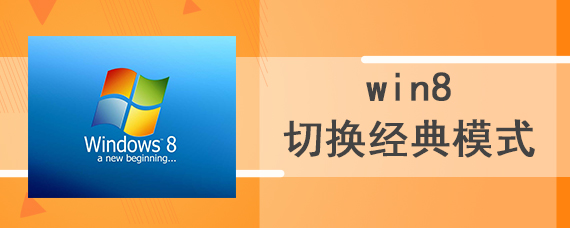快速完成联想驱动下载的步骤是访问联想官方网站、查找您的设备型号、选择操作系统、下载驱动程序等。随着科技的不断进步,越来越多的人需要更新和安装驱动程序以确保电脑的最佳性能。其中,联想设备的驱动程序下载和安装是一个常见任务。

一、了解联想驱动的必要性
1. 驱动程序的定义
驱动程序是计算机能与硬件进行通信的必要软件,负责将操作系统的指令转换为硬件能理解的格式。
2. 更新驱动程序的重要性
更新驱动程序有助于:
提高设备性能:新驱动通常会针对性能进行优化。
解决兼容性问题:更新可修复旧版驱动可能存在的bug和兼容性问题。
增强安全性:新版本的驱动会修复已知的安全漏洞。
3. 联想驱动更新的常见问题
· 如何找到合适的驱动版本?
· 驱动程序下载后有什么安装要求?
· 如何确保驱动安装成功?
二、联想驱动下载步骤
1. 访问联想官方网站
第一个步骤是访问联想官网。这是下载最新驱动程序最可靠的来源。
2. 查找您的设备型号
在网站首页,您可以看到“支持”菜单。点击该菜单后选择“驱动程序和软件”。您需要输入您的设备型号,通常在设备底部的标签或者在系统信息中可以找到。
3. 选择操作系统
在输入设备型号后,页面会显示针对该型号的驱动程序,通常会有不同的操作系统选项。确保选择与您的操作系统相匹配的驱动版本。
4. 下载驱动程序
选择所需的驱动程序类型(如图形驱动、网络驱动等),然后点击下载按钮。文件将保存到您的计算机中。

三、驱动程序安装指南
1. 准备安装
在开始安装之前,请确保您已经关闭所有不必要的程序,并且以管理员身份登陆您的计算机。
2. 解压下载的驱动文件(如果需要)
某些驱动下载后是压缩文件,您需要右键点击该文件并选择“解压”进行解压缩。
3. 开始安装
找到解压后的驱动程序文件,双击安装程序(通常是.exe文件)。在弹出的窗口中,您可以看到“安装”按钮,点击它开始安装。
4. 跟随安装向导完成安装
安装过程通常会出现一些提示,按照这些提示完成所有步骤,确保接受所有的用户许可证协议。安装完成后,系统可能会要求重启电脑以使更改生效。
四、后续检查与确认
完成驱动安装后,建议用户进行以下检查:
1. 检查驱动安装是否成功:可以通过“设备管理器”查看相应硬件的状态,确认是否已成功更新驱动。
2. 测试硬件功能:确保所有相关硬件(如显卡、网络适配器等)均能正常工作。
五、解决常见问题的技巧
以下是一些关于驱动安装过程中的常见问题及其解决方法:
问题 解决方案
驱动程序无法安装 检查操作系统是否与下载的驱动兼容。
安装后设备无法识别 尝试重新启动设备,并确保所有相关服务已启动。
下载链接失效 务必访问联想官方网站,确保下载最新的驱动程序。
下载速度慢 尝试使用不同的网络环境或在网络流量较低时下载。
通过以上步骤,用户可以快速完成联想驱动的下载和安装。然而,在操作的过程中始终保持细致和耐心,确保选择与设备和操作系统相匹配的驱动版本,以避免不必要的问题。同时要定期检查驱动更新,以保持设备的最佳性能。 更新驱动程序可能需要额外的时间和精力,但这是确保您机器运行顺畅和安全的重要环节。